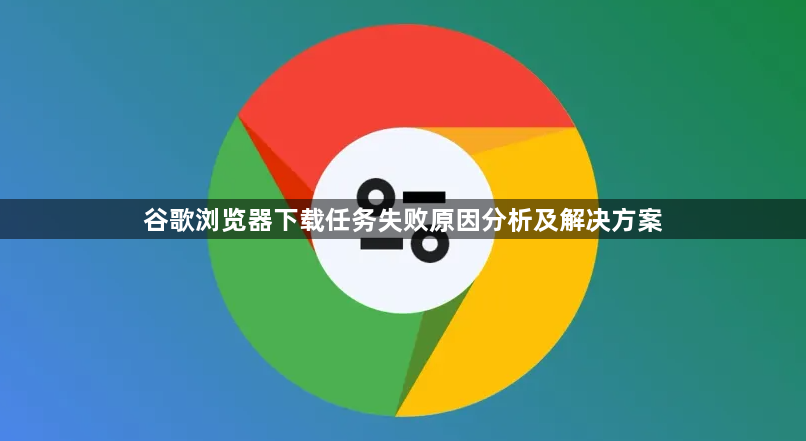
1. 网络连接问题:确保设备已连接到互联网,可尝试打开其他网页或使用网络应用,查看网络是否正常。若网络不稳定,可尝试重启路由器或切换网络环境,如从Wi-Fi切换到移动数据,或反之。检查是否使用了代理服务器,进入Chrome设置,点击“高级”,在“系统”部分查看代理设置,若不需要可关闭该选项。
2. 下载路径与权限问题:进入Chrome设置(`chrome://settings/`),在“下载内容”板块查看默认路径是否有足够的存储空间,若空间不足,可更改保存位置至空间充足的磁盘。同时确认当前用户对该路径有读写权限,可在文件夹属性的安全选项卡中进行查看和设置。
3. 浏览器缓存问题:点击Chrome浏览器右上角的三个点,选择“更多工具”,再点击“清除浏览数据”。在弹出的窗口中,选择清除缓存的时间范围,建议选择“全部时间”,然后勾选“缓存的图像和文件”,最后点击“清除数据”按钮,清除浏览器缓存后,重新尝试下载任务。
4. 扩展程序冲突:点击右上角的三个点,选择“更多工具”,再点击“扩展程序”。在扩展程序页面中,可逐一禁用已安装的扩展程序,然后重新进行下载操作,以确定是否是某个扩展程序导致下载任务异常。若禁用后下载正常,可逐个启用扩展程序,找出具体引起问题的扩展程序,并考虑是否需要删除或更换。
5. 下载任务设置问题:在下载任务开始前,点击下载链接或按钮时,注意查看是否有相关的下载设置选项,如下载工具的选择、下载线程数等。确保这些设置符合实际情况,避免因设置不当导致下载任务异常。
6. 浏览器版本问题:旧版本的浏览器可能存在一些已知的下载问题或兼容性问题,可点击Chrome浏览器右上角的三个点,选择“帮助”,再点击“关于Google Chrome”,浏览器会自动检查更新,若有新版本,按照提示进行更新,然后重新尝试下载任务。
7. 安全软件限制:部分安全软件可能会阻止浏览器的下载功能,可暂时关闭杀毒软件或防火墙,然后再次尝试下载。若关闭后可以正常下载,则需要在安全软件中将Chrome浏览器的下载功能添加到信任列表或调整相关设置。

